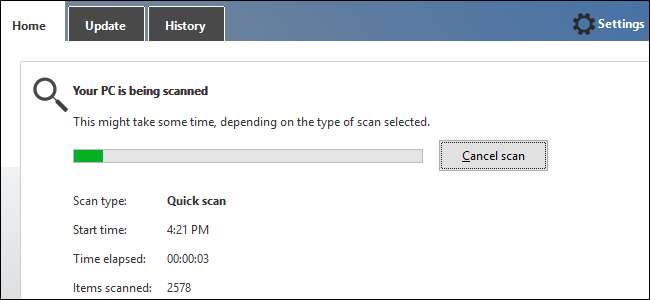
Windows Defender on haittaohjelmien ja virusten skanneri, joka on asennettu Windows 10: een. Se tekee kohtuullisen hyvää työtä näissä tehtävissä, mutta voit parantaa sitä hieman antamalla sen etsiä potentiaalisesti ei-toivottuja ohjelmia (PUP), kuten selaimen työkalurivejä, mainosohjelmia ja muut crapware.
LIITTYVÄT: Sisäisen Windows Defender Antivirus -ohjelman käyttäminen Windows 10: ssä
Windows Defender on tarkoitettu tarjoamaan perustason, sisäänrakennettu virustorjunta Windows-käyttäjille. Sen ensisijainen etu (muu kuin sisäänrakennettu) on se helppokäyttöinen ja ei kiusaa sinua ilmoituksilla. Silti se ei ole välttämättä paras vaihtoehto. Niitä on paljon hyvät kolmannen osapuolen virustentorjuntaohjelmat se tekee parempaa työtä, joista osa on ilmaisia ja osa etsii myös PUPeja. Mutta jos olet kuollut käyttämään Windows Defender -ohjelmaa, voit lisätä hieman hyödyllisiä toimintoja seuraavasti.
Ota PUP-skannaus käyttöön Windows Defenderissä muokkaamalla rekisteriä
Sinun tarvitsee vain suorittaa yksinkertainen rekisterihaku. Miksi sinun pitäisi vaivautua hakkeroinnin kanssa? Toiminnallisuus on tällä hetkellä tarkoitettu vain yrityskäyttäjille. Tämä tarkoittaa, että se voi tulla muille käyttäjille tulevissa päivityksissä tai se voidaan poistaa kokonaan jossain vaiheessa. Mutta toistaiseksi, koska Windows Defender -ohjelma on sama riippumatta siitä, missä Windows on asennettu, voit ottaa sen käyttöön ja hyödyntää sitä.
LIITTYVÄT: Oppiminen käyttämään rekisterieditoria kuin ammattilainen
Vakiovaroitus: Rekisterieditori on tehokas työkalu, jonka väärinkäyttö voi tehdä järjestelmästä epävakaan tai jopa käyttökelvottoman. Tämä on melko yksinkertainen hakkerointi, ja niin kauan kuin pidät kiinni ohjeista, sinulla ei pitäisi olla mitään ongelmia. Siitä huolimatta, jos et ole koskaan työskennellyt sen kanssa ennen, harkitse lukemista kuinka käyttää rekisterieditoria ennen kuin aloitat. Ja ehdottomasti varmuuskopioi rekisteri (ja Sinun tietokoneesi !) ennen muutosten tekemistä.
Aloita avaamalla rekisterieditori painamalla Start ja kirjoittamalla "regedit". Avaa Enter-editori painamalla Enter-näppäintä ja anna sille lupa tehdä muutoksia tietokoneeseesi. Käytä rekisterieditorissa vasenta sivupalkkia siirtyäksesi seuraavaan avaimeen:
HKEY_LOCAL_MACHINE \ SOFTWARE \ Policies \ Microsoft \ Windows Defender
Seuraavaksi aiot luoda uuden aliavain Windows Defender -avaimen alle. Napsauta hiiren kakkospainikkeella Windows Defender -kuvaketta ja valitse Uusi> Avain. Nimeä uusi avain MpEngine.
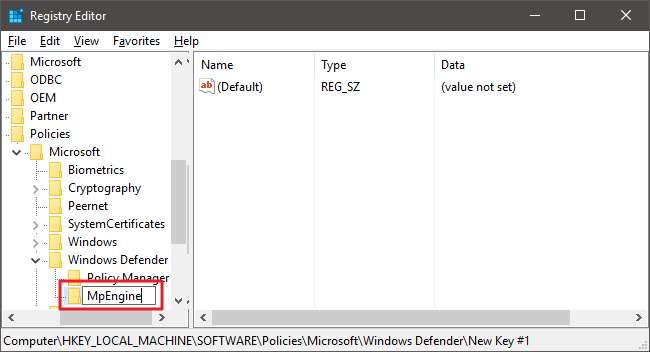
Nyt aiot luoda uuden arvon MpEngine-avaimeen. Napsauta hiiren kakkospainikkeella MpEngine-kuvaketta ja valitse Uusi> DWORD (32-bittinen) arvo. Nimeä uusi arvo MpEnablePus.
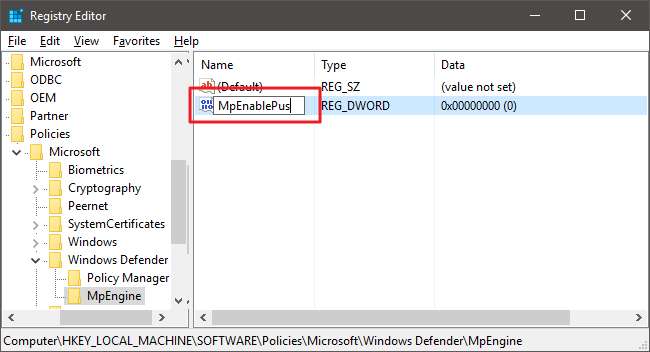
Seuraavaksi aiot muokata kyseistä arvoa. Kaksoisnapsauta uutta MpEnablePus-arvoa ja aseta arvoksi 1 Arvotiedot-ruudussa.
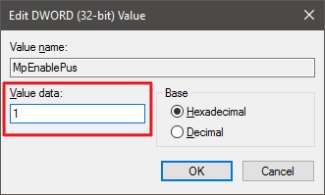
Napsauta OK, sulje Rekisterieditori ja käynnistä tietokone uudelleen. Tästä lähtien, kun Windows Defender havaitsee PUP: n, se ilmoittaa sinulle tavallisella ponnahdusikkunavaroituksella.
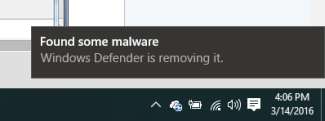
Jos haluat selvittää, mikä todellinen estetty PUP on, avaa vain Windows Defender, siirry Historia-välilehdelle ja poraa "Kaikki havaitut kohteet" -vaihtoehtoon.
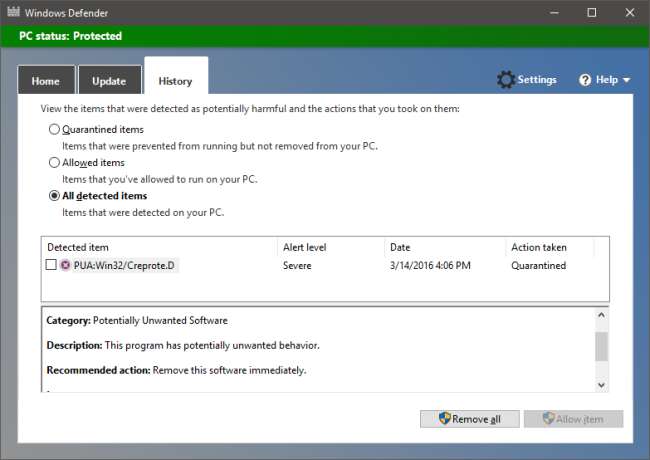
Jos haluat poistaa PUP-tiedostojen skannauksen käytöstä Windows Defenderissä, sinun tarvitsee vain käynnistää Rekisterieditori uudelleen ja asettaa MpEnablePus-arvoksi 0 (tai poistaa se) ja käynnistää tietokone uudelleen.
Lataa yhden napsautuksen rekisterihaku
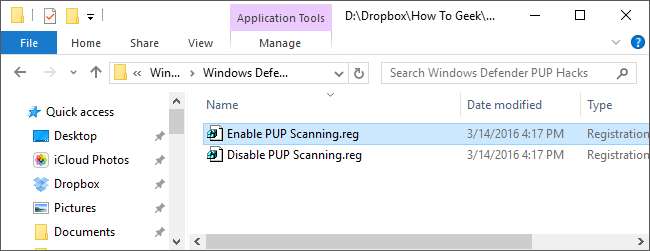
Jos et halua sukeltaa itse rekisteriin, olemme luoneet kaksi ladattavaa rekisterihakemusta, joita voit käyttää. Yksi hakata mahdollistaa PUP-skannauksen Windows Defenderissä ja toinen sammuttaa sen uudelleen. Molemmat sisältyvät seuraavaan ZIP-tiedostoon. Kaksoisnapsauta haluamaasi, napsauta kehotteita ja käynnistä tietokone uudelleen.
Windows Defender PUP Hacks
LIITTYVÄT: Kuinka tehdä oma Windows-rekisterihakemisto
Nämä hakkeroinnit ovat oikeastaan vain uusi MPEngine-avain, jonka loimme vieden .REG-tiedostoon. Enable PUP Scanning Hack -toiminnon suorittaminen lisää uuden avaimen ja MpEnablePus-arvon ja asettaa arvoksi 1. DISABLE PUP Scanning Hack -toiminnon suorittaminen asettaa arvoksi 0. Ja jos pidät rekisterin kanssa askelemisesta, kannattaa ottaa aikaa oppimiseen. kuinka tehdä omat rekisterihakemuksesi .







